Како поставити апликацију Гоогле Хоме за рачунар
Да ли желите да подесите апликацију Гоогле Хоме за рачунар? Апликација Гоогле Хоме управља или подешава Гоогле Хоме, Цхромецаст и многе друге паметне уређаје који подржавају Гоогле Хоме. Међутим, направљен је за рад само са Андроид или иОС уређајима. Такође, користи Андроид емулатор или Гоогле Цхроме за приступ апликацији са рачунара.
Апликација Гоогле Хоме је централна контрола за све Гоогле уређаје. Можете га користити и за пребацивање на чвориште Гоогле Хоме, Цхромецаст уређај или такође за контролу других компатибилних паметних уређаја на вашој Ви-Фи мрежи.
Нажалост, апликација Гоогле Хоме је такође доступна за мобилне уређаје. Свако ко користи овај контролни центар на свом рачунару нема среће. Осим тога, знате како да инсталирате метод. Зависи од тога шта желите да урадите.
Емитирање путем Цхроме прегледача
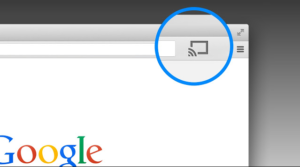
Ако пребаците рачунар или видео у прегледачу на било који уређај у мрежи. За то можете да користите и прегледач Цхроме.
Постоје две методе за то. Ако желите да пребаците картицу прегледача, једноставно отворите Цхроме прегледач и одаберите мени са три тачке који се налази у горњем десном углу.
Након што одаберете Цаст, Цхроме ће отворити нови мени који приказује све уређаје на вашој мрежи који су доступни за пребацивање.
Друга опција за ово је емитовање из интернетских видео или музичких услуга које подржавају Цхромецаст. Ако га подржавају, прегледаћете икону за пребацивање у музичком плејеру или видео запису.
Избором иконе за ливење отвориће се исти прозор за одабир уређаја.
Ако желите све контроле без пребацивања које нуди апликација Гоогле Хоме. Тада имате неке друге трикове који ће успети.
Подесите апликацију Гоогле Хоме на рачунару путем Андроид емулатора

Ако подесите апликацију Гоогле Хоме, инсталирајте Андроид емулатор за Виндовс да покреће мобилне апликације на рачунару. На пример, Блуестацкс инсталира и покреће многе Андроид апликације, укључујући апликацију Гоогле Хоме. Читава функционалност ће бити прилично слична.
БлуеСтацкс:
БлуеСтацк је један од најпопуларнијих Андроид емулатора за Виндовс и Мац. Такође, један је од уравнотеженијих емулатора. Емулатор је мешавина снаге, графике и обраде што га чини најповољнијим Андроид емулатором за рачунар. Након употребе апликација или играња игара на Блуестацксу ће функционисати савршено јер је емулатор довољно способан за играње игара са високом графиком.
Блуестацкс такође раде на ‘Најновије’ Ноугат верзија. Међутим, тврди да је 6 пута бржи од Андроида. Софтвер има напредни систем за мапирање тастера и контролу којим можете управљати кључним контролама помоћу најновијег прозора контрола игре.
Минимални системски захтеви
- Оперативни систем: Мицрософт Виндовс 7 и новије верзије.
- Процесор: Интел или АМД процесор.
- РАМ: Ваш рачунар мора имати најмање 2 ГБ РАМ-а.
- Погон тврдог диска: 5 ГБ слободног простора на диску
- На рачунару морате бити администратор
Преузмите Блуестацкс | Виндовс и Мац
Инсталација:
БлуеСтацкс укључује огласе, али нису гадни. Апликација је једноставна за употребу и лако покреће апликацију Гоогле Хоме. Можете једноставно преузети и инсталирати БлуеСтацкс на свој рачунар. По завршетку инсталације једноставно покрените БлуеСтацкс.
Корак 1:
Када се покрене, појављује се упит за пријављивање на Гоогле Плаи како бисте могли да инсталирате апликације. Уради то.
Корак 2:
Након што се пријавите на Гоогле налог, видећете нека упутства која бисте прошли након подешавања новог телефона. То укључује омогућавање Гоогле услуга за тај уређај. Не заборавите да онемогућите Направите резервну копију на Гоогле диску , јер ово није прави телефон и не желите резервне копије.
Корак 3:
Једноставно одаберите Више и Прихвати кад завршите.
Корак 4:
Напокон ћете на Андроид-у гледати покретање Гоогле Плаи-а. Потражите Гоогле Плаи за Гоогле Хоме и изаберите Инсталирај .
Након завршетка инсталације, спремни сте за употребу најновијег Гоогле Хоме-а за рачунар!
Како поставити Гоогле Хоме на БлуеСтацк

шта значи побољшање прецизности показивача
Када се инсталација заврши, такође можете да изаберете Кућа картицу у БлуеСтацку за повратак на почетни екран.
Корак 1:
Двапут додирните Кућа апликацију за отварање Гоогле Хоме-а. Након покретања апликације, екран ће се променити у приказ профила како би симулирао начин на који апликација изгледа када се извршава на обичном телефону.
Корак 2:
Једноставно одаберите икону Започните
Корак 3:
Затим одаберите свој Гоогле налог
Корак 4:
Додирните ОК
Корак 5:
Тада ће бити екран за приступ локацији. Једноставно одаберите Следећи наставиће се.
Корак 6:
Онда бирај Дозволи да дозволите апликацији да добије вашу локацију.
По завршетку апликација ће се повезати са вашим Гоогле Хоме налогом. Затим ће приказати све уређаје и апликације које сте раније додали у Гоогле Хоме из Андроид апликације.
Корак 7:
Сада можете да изаберете било који уређај и додирнете икону Подешавања која се налази у горњем десном углу да бисте прегледали и уредили подешавања Гоогле Хоме уређаја.
Такође, можете да контролишете било који паметни уређај који користите на Гоогле Хомеу све док радња не може да укључује емитирање.
Како се користи Гоогле Цхроме за контролу Гоогле кућних уређаја

Гоогле Цхроме копира неке функције апликације Гоогле Хоме, али је ограничена. На пример, не можете да користите уређаје Гоогле Хоме путем прегледача Цхроме. Дакле, и даље желите мобилни уређај или Андроид емулатор за то. Цхроме такође може да емитује или стримује на било који ваш Цхромецаст уређај или Гоогле Хоме.
Једноставно ажурирајте на најновији модел Цхроме-а и проверите да ли су ваш рачунар и Гоогле Хоме уређај повезани на исту Ви-Фи мрежу. Ако желите да стримујете или емитујете на Гоогле Хоме уређај. Или изаберите или три вертикалне тачке налази се у горњем десном углу Цхроме-а или додирните празно подручје странице десним тастером. Затим можете куцнути Цаст праћен вашим уређајем.
Како се користи Гоогле Хоме на Цхромебоок-у
Најбољи је избор који вам омогућава да све функције апликације Гоогле Хоме покрећу апликацију Гоогле Хоме на Цхромебоок-у.
Добро је након што покренете Андроид апликације на Цхромебоок-у. Такође, користи исту мрежу са којом је повезан Цхромебоок.
Ако желите да подесите ово, једноставно отворите подешавања Цхромебоок-а, одаберите Апликације , и у Гоогле Плаи продавница одељак додирните Укључити дугме.
Када је ово укључено, можете да отворите Гоогле Плаи на Цхромебоок-у или инсталирате апликацију Гоогле Хоме. Након што се инсталира, можете једноставно да покренете апликацију Гоогле Хоме и радиће онако како функционише на Андроид уређајима. Укључује пребацивање на било који уређај са омогућеном Цаст на вашој мрежи.
Можете ли преко стоног рачунара да контролишете све Гоогле кућне уређаје?
Помоћу емулатора можете да приступите свим функцијама Гоогле Хоме-а. Међутим, са прегледачем не можете да користите нове уређаје.
Такође, могуће је инсталирати Гоогле помоћника на Виндовс како бисте у потпуности искористили Гоогле-ов виртуелни помоћник; међутим, гласовна подршка је ограничена за стримовање медија са Цхроме-а на Гоогле Хоме уређаје. Такође ћете уживати у неким лаким или једноставним командама попут Макс јачина звука или Стоп.
Закључак:
Ево свега о подешавању апликације Гоогле Хоме за рачунар. Помоћу горе поменутих Андроид емулатора лако можете да покренете апликацију Гоогле Хоме. Међутим, одзив симулатора зависи од софтверских и хардверских спецификација вашег рачунара.
Надам се да ћете уживати у овом чланку. Асо, Ако желите да поделите било који други метод у вези са овим чланком, испустите коментар и обавестите ме о томе. Не заборавите да поделите своје ставове са нама!
најбржа лисица за хром
До тада! Смири се
Такође прочитајте:


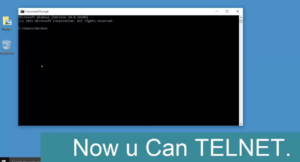


![Детаљни водич о неидентификованој мрежи у оперативном систему Виндовс 10 [Исправити]](https://geeksbrains.com/img/how/08/step-step-guide-unidentified-network-windows-10-techilife.jpg)

